Kindleで電子書籍がダウンロードできないときの原因と対処法をご存知だろうか。Kindleは専用端末のみならずアプリでも利用できるが、Kindleで電子書籍をダウンロードできないことでお悩みの方も多い。そこで原因と対処法を紹介するので参考にしてほしい。
【Kindle】電子書籍がダウンロードできない原因は?
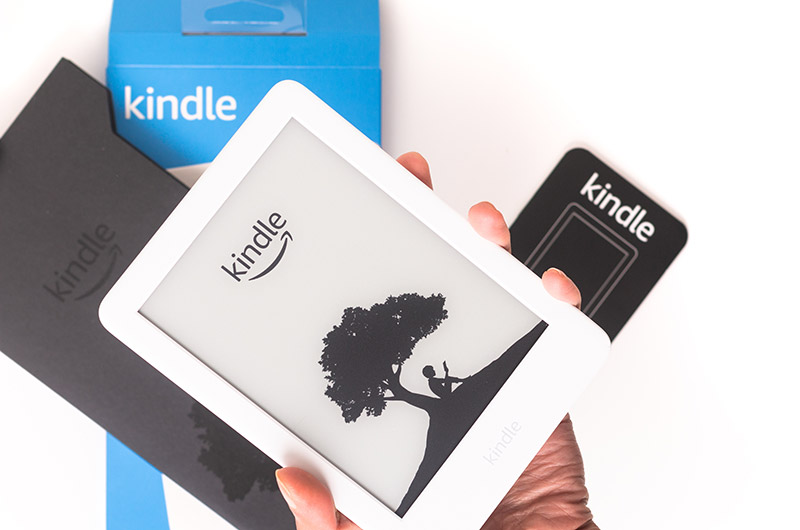 (Image:TYSB / Shutterstock.com)
(Image:TYSB / Shutterstock.com) Kindleで電子書籍をダウンロードできないという現象で困ってはいないだろうか。KindleはAmazonの電子書籍ストアおよびその電子書籍閲覧専用の端末の名称だが、Kindleは端末にアプリをインストールすることでAmazonデバイス以外でも利用することができる。
しかし、Amazonデバイス以外の端末でKindleを使う場合に、電子書籍をダウンロードしようとすると、Kindle上で電子書籍がダウンロードできないことがある。そこで本記事では、Amazonデバイス以外のiPhoneやiPad、Android端末、PCでKindleを利用する際に、Kindleの電子書籍をダウンロードできないときの原因と対処法を紹介する。Kindleで電子書籍をダウンロードできないことでお悩みの方はぜひ、本記事を参考にして快適なKindleライフを楽しんでほしい。
・【原因①】端末に問題がある
Kindleで電子書籍をダウンロードできない原因として、Kindleアプリをインストールしている端末の問題をあげることができる。たとえば、Kindleでダウンロードしようとしている電子書籍を保存するための空き容量が端末上で不足していたり、Kindleアプリによる端末へのアクセス許可を拒否してしまっている場合だ。
このようなときには、Kindleで電子書籍をダウンロードしようとしても正常にKindleで電子書籍をダウンロードできない原因となってしまう。
・【原因②】iOSでダウンロードしようとしている
iPhoneやiPadなどのiOS端末でKindleアプリを利用している方は注意が必要だ。KindleはAmazonデバイスやAndroid端末であれば、Kindleのアプリ上から直接電子書籍をダウンロードすることができるが、iOS端末ではKindleアプリから直接電子書籍をダウンロードすることはできないからだ。これにはAppleのアプリストアであるAppStoreでKindleアプリを配信することによる制約があるためだと考えられる。
そのため、iOS端末でKindleに電子書籍をダウンロードするには、はじめにブラウザ版のAmazonからKindleの販売ページアクセスして、購入したKindleの電子書籍をiOS端末のKindleアプリへ配信する操作が必要になる。
・【原因③】登録情報に誤りがある
KindleはAmazonのサービスであり、購入したKindleの電子書籍や支払情報、設定などはすべてAmazonアカウントに紐付けされている。そのため、Kindleアプリへのログインする際の登録情報が誤っていると、正常にログインができずに電子書籍がダウンロードできない原因となってしまう。
また、KindleをはじめAmazonの支払いでクレジットカードを利用している方も多いが、誤った支払情報をAmazonへ登録していると、Kindleの支払いがうまく実行されずに電子書籍がダウンロードできない原因となってしまう。対処法としては、一度Amazonのアカウントサービスから登録している支払情報を確認してみよう。また、Amazonに登録済みの支払情報が正しくても、カードの有効期限が切れている場合もあるので要チェックだ。
・【原因④】ネット環境に問題がある
Kindleで電子書籍をダウンロードできない原因として、ネット環境の問題を考えることができる。KindleアプリはAmazonのサーバーから電子書籍をダウンロードするが、ネットワークが不安定であったり低速であったりすると、うまくAmazonのサーバーとやり取りできずに電子書籍をダウンロードできないことがあるのだ。
Kindleの電子書籍は小説のようにテキストベースの書籍であれば非常に容量が小さいが、漫画や雑誌のような電子書籍の場合には数メガバイトから数百メガバイトの通信が発生する。このような大容量電子書籍の場合はとくに低速なネットワークではダウンロードできない原因となってしまうのだ。
・【原因⑤】Amazon側のサーバーに問題がある
Amazon側のサーバーに問題があり、Kindleで電子書籍をダウンロードできないこともある。KindleはAmazonのサーバーで動作しているサービスなので、Amazonのサーバー障害などが発生してサーバーの動作が停止したり、サーバーの負荷が限度値を超過してしまうとKindleで電子書籍をダウンロードできない原因となってしまう。
Amazonのサーバーは信頼性は非常高いが、それでも時々サーバー障害などでシステムが停止していることがある。Amazonのサーバー側の障害の場合はユーザー側で行える対処法はとくに無いので、サーバーが復旧するのを待つほかない。なお、Amazonクラスの大規模サービスのサーバー障害であればSNS上でさまざまなユーザーが、サーバー障害やサーバーの復旧情報を発信してくれるので、Amazon側のサーバー障害の可能性がある場合には確認してみよう。
【Kindle】電子書籍がダウンロードできないときの対処法【iPhone/iPadの場合】
iPhoneやiPadなどのApple社製の端末でKindleの電子書籍をダウンロードできないときの対処法を紹介する。iPhoneやiPadなどのApple社製の端末で、Kindleの電子書籍をダウンロードできない場合、前述したKindleで電子書籍をダウンロードできない原因である「iOSでダウンロードしようとしている」という原因以外にも、iPhoneやiPadなどのApple社製の端末が接続している、ネットワークに問題があることも考えることができる。
iPhoneやiPadなどのApple社製の端末をモバイル回線やWi-Fi回線を利用して、インターネットに接続している場合、その回線が不安定になったり低速になったりしてKindleで電子書籍がダウンロードできない原因となっていることがあるのだ。また、見た目上は正常にiPhoneやiPadなどのApple社製の端末がネットワークに接続されていても、端末上の不具合によって通信ができていないこともある。
対処法として、iPhoneやiPadなどのApple社製の端末でKindleで電子書籍がダウンロードできないときには、一度端末の設定を確認して接続しているネットワークを一度リセットしたり電波の強さを確かめたりしてみよう。
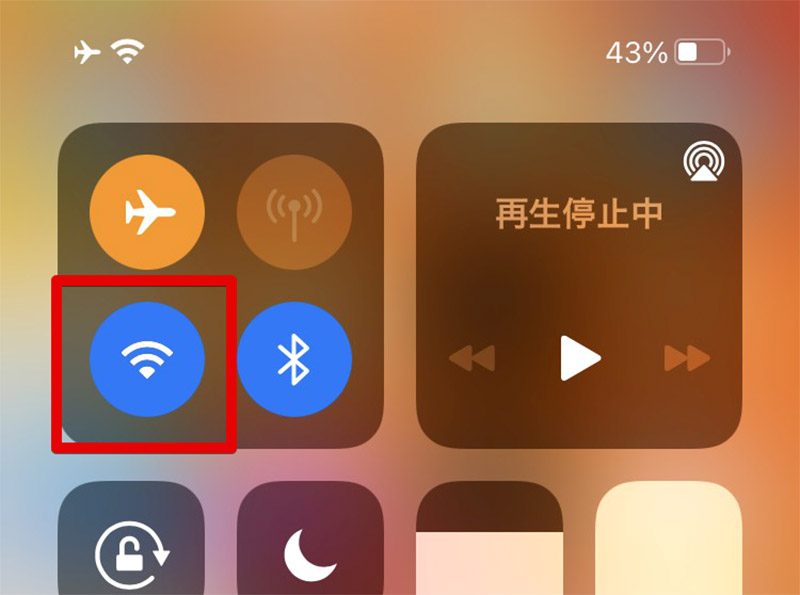
iPhoneやiPadなどのApple社製の端末では、コントロールセンターから簡易的にWi-Fiやモバイルネットワークのオン・オフが可能だ。iPhoneの場合には端末の画面下部から上にスワイプ、iPadの場合には端末の右上から下にスワイプすることでコントロールセンターを表示することができる。ただし、この方法ではiPhoneやiPadなどのApple社製の端末が接続しているWi-Fiネットワークの強さを見ることはできない。微弱なWi-Fiに端末が接続していると、Kindleで電子書籍がダウンロードできない原因となるとので、端末が接続中のWi-Fiの強さも確認してみよう
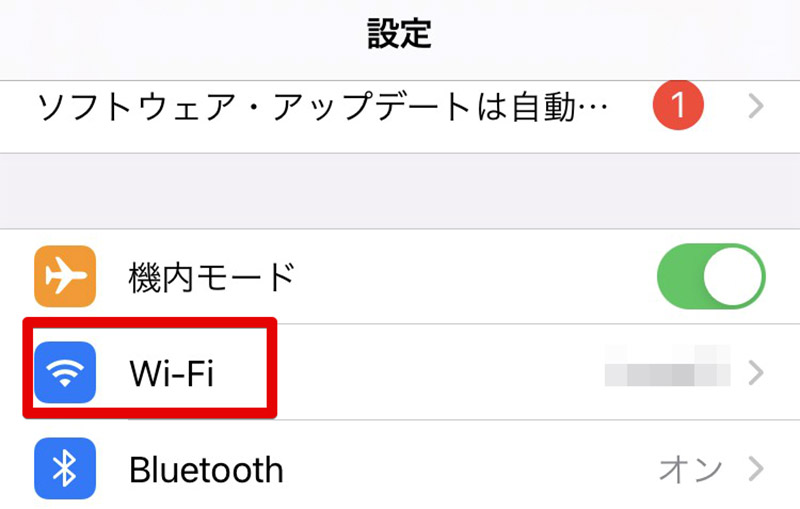
iPhoneやiPadなどのApple社製の端末が接続中のWi-Fiの強さを確認するには、iPhoneやiPadで設定アプリを起動して、設定内にある「Wi-Fi」の項目を選択しよう

「Wi-Fi」の項目が選択されて、現在iPhoneやiPadが接続しているWi-Fiのネットワーク、未接続だが検出しているネットワークが一覧で表示される。この中で注目したいのが各Wi-Fiネットワークの名前の横に表示されている電波の強さだ。Kindleの電子書籍でとくに漫画や雑誌をダウンロードするときには比較的大きなデータ通信が発生するため、端末が接続しているWi-Fiの電波が微弱な場合はダウンロードできない可能性がある。微弱なWi-Fiに接続しているときには、通信量は加算されるが一度Wi-Fiをオフにしてモバイルネットワークを使ってKindleで電子書籍をダウンロードしたり、より電波が強いWi-Fiに接続してみよう。なお、Wi-Fiのネットワークが不安定な場合やWi-Fi回線自体が低速な場合、電波が強く見えていてもKindleで電子書籍をダウンロードできない原因となってしまう場合があるので注意したい
【Kindle】電子書籍がダウンロードできないときの対処法【Androidの場合】
Android端末のKindleで電子書籍がダウンロードできないときの原因や対処法についてもiPhoneと同様に、モバイルネットワークやWi-Fiネットワークが不安定になっていることが考えられる。AndroidのKindleではiOS端末と異なりAmazonのWebサイトではなくKindleから直接電子書籍をダウンロードできるが、やはり接続しているモバイルネットワークやWi-Fiが不安定であったり低速であったりすると、電子書籍をダウンロードできない原因となってしまう。
そこで対処法として、iPhoneやiPadと同様に一度Wi-Fiをオフにする方法と現在Android端末が接続しているWi-Fiネットワークの強さや周りで検出しているWi-Fiネットワークの強さを確認する方法を紹介する。
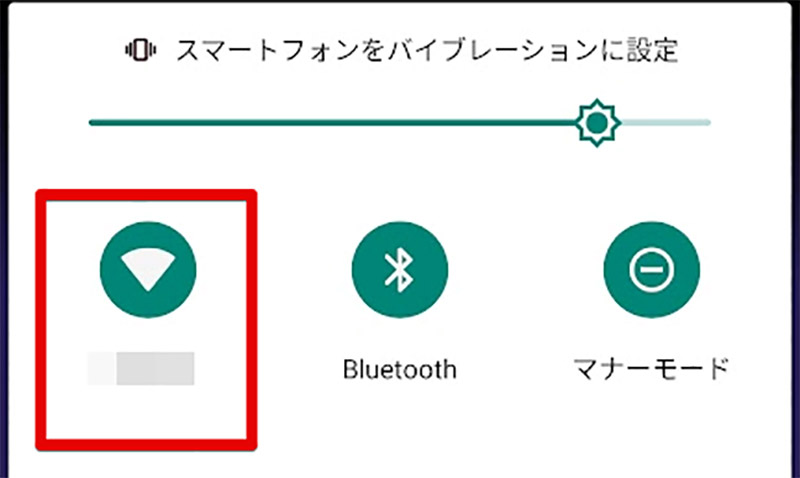
Androidでは通知バーを下に下げることで、各種メニューが表示されてWi-Fiを素早くオフ・オンできる。携帯キャリアが設置している低品質で厄介な公衆Wi-Fiなどに接続していて、Kindleがダウンロードできないようなときにはここから素早く、Wi-Fiをオフにしてモバイルネットワークで、Kindleの電子書籍をダウンロードすることができる。また、Androidの場合にはこの部分の表示で、現在端末が接続しているWi-Fiネットワークの強さを表示できる端末もある
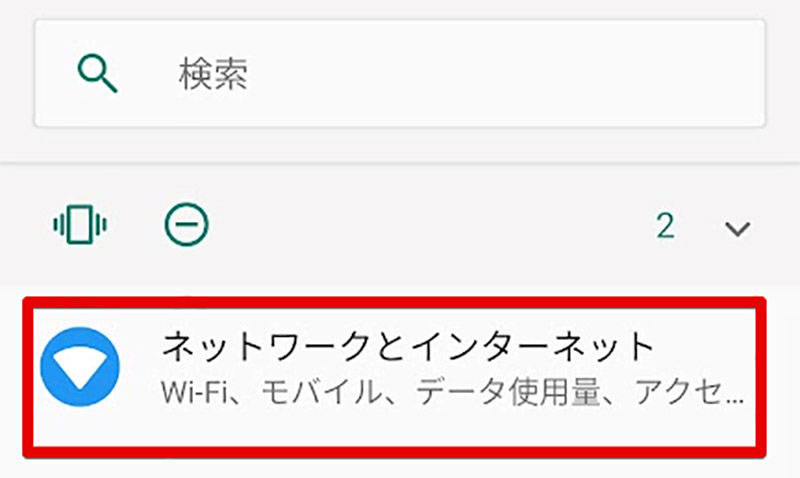
Kindleで電子書籍がダウンロードできず、より強力な電波のWi-Fiを探したり接続するWi-Fiを変更したりするときには、設定からこれらのWi-Fiネットワークに接続する必要がある。自分の端末が接続しているWi-Fiネットワーク以外のWi-Fiネットワークの電波の強さを確認するには、Androidの設定アプリを起動して設定の一覧から「ネットワークとインターネット」を選択する
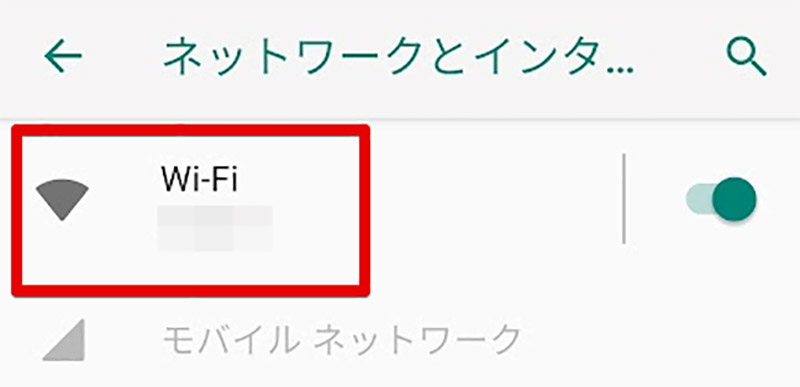
各種ネットワークの設定が表示されるので「Wi-Fi」を選択する。なお、モバイルネットワークの設定を確認したい場合には、その下部にある「モバイルネットワーク」を選択しよう
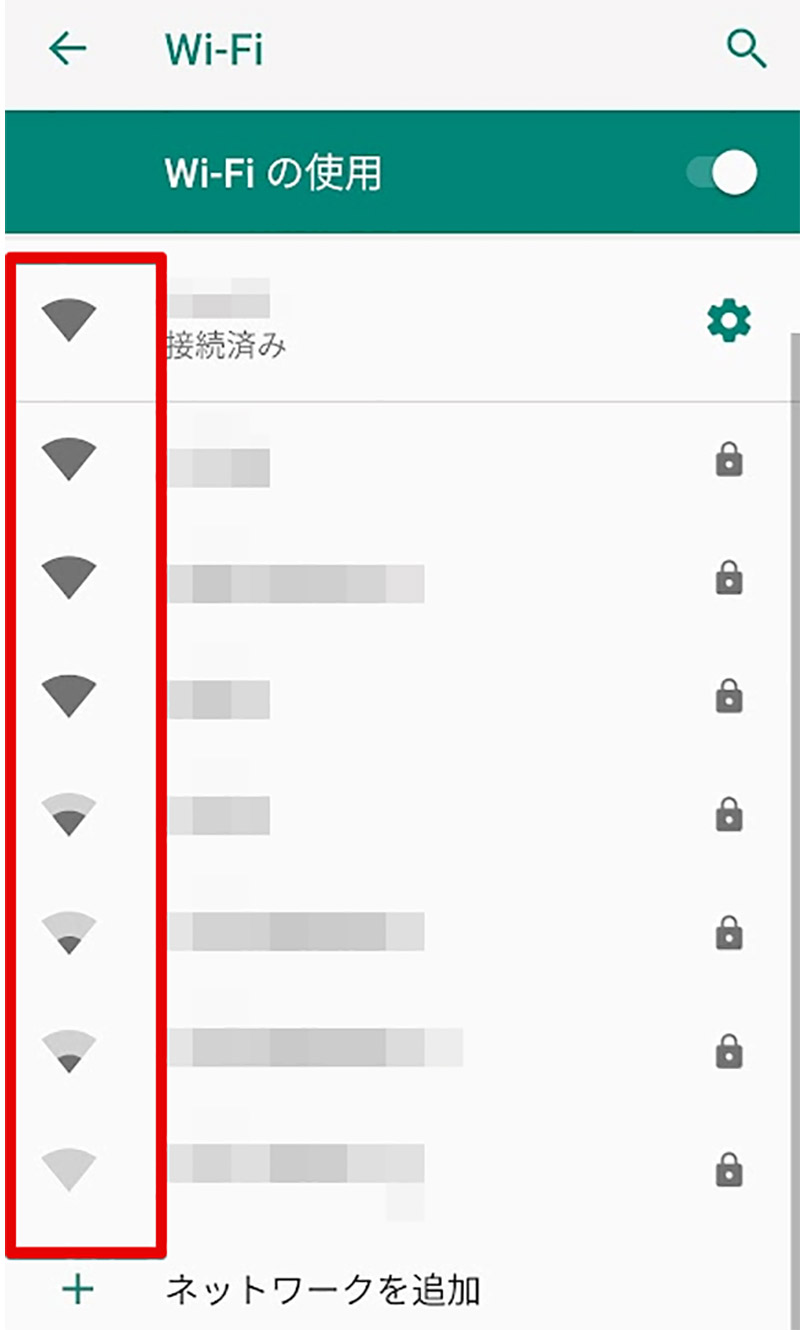
「Wi-Fi」を選択すると、現在自分が接続しているWi-Fiの他端末が検出しているWi-Fiが一覧で表示される。Androidの場合にはWi-Fiの電波の強さはWi-Fiの名前の左横に表示されることが多いのでこれを確認して接続するWi-Fiを選択する。なお、Androidでも接続中のWi-Fiの電波の表示が強くてもWi-Fi自体のネットワーク速度が遅かった場合などには、Kindleで電子書籍がダウンロードできない原因となるので、その際には対処法として別のWi-Fiを使ったりモバイルネットワークを使ったりしてみよう
【Kindle】電子書籍がダウンロードできないときの対処法【PCの場合】
PCのKindleで電子書籍をダウンロードするとこができない場合の対処法を紹介する。PCのKindleで電子書籍をダウンロードできない場合には、PCで動作しているセキュリティソフトがKindleの動作を妨害している可能性を考えることができる。
対処法として、PCにセキュリティソフトをインストールしている場合には、Kindleで電子書籍をダウンロードする前に一度、セキュリティソフト(PCの保護)を無効にして挙動を確認してみるという方法がある。
なお上記の対処法だけでなくスマホと同様にPCの場合でも、接続しているネットワークの速度や状態によってはKindleで電子書籍がダウンロードできない事があるので注意点が必要だ。とくに、PCをスマホのテザリングで接続している場合には、スマホのネットワークの速度や状態に左右される。
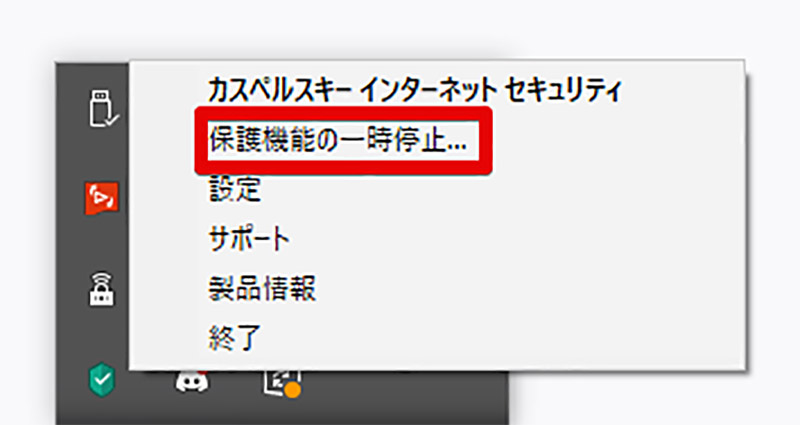
PCのKindleで電子書籍をダウンロードできないときの対処法として、一度セキュリティソフトを無効にするという方法がある。セキュリティソフトを無効にする方法はソフトによって異なるが、セキュリティソフトによっては画像のように簡単に一時停止させることが可能だ。なお、PCでセキュリティソフトを無効にしている状態はPCの保護が弱くなっている状態なのでその間のPCの利用には十分な注意が必要だ。とくに、一時停止機能がなくセキュリティソフトを終了させた場合には、Kindleの動作確認が終わったらすぐにセキュリティソフトを起動してPCの保護を再開させるのを忘れないようにしよう
※サムネイル画像(Image:TYSB / Shutterstock.com)




